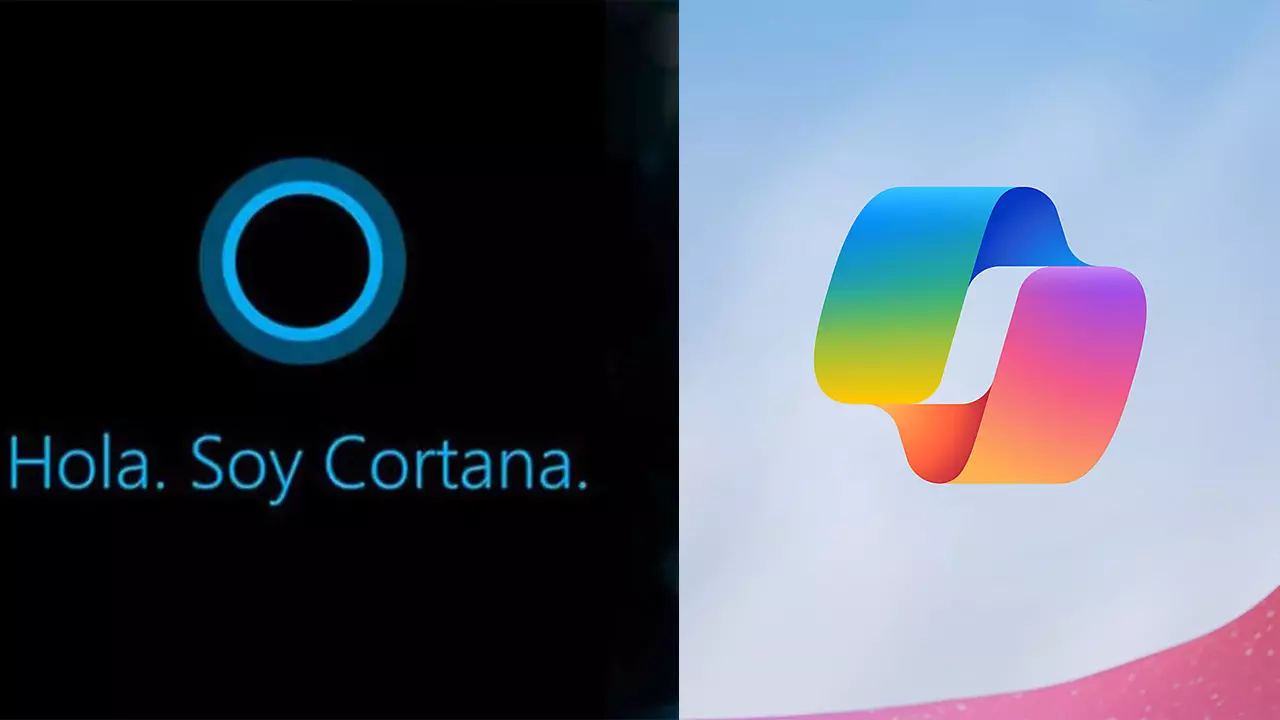Durante la última década se ha intentado dar a los dispositivos móviles una nueva forma de uso, más serviciales y rápidos para que el usuario pudiera sentirse mucho más cómodo con su uso. Pero los tiempos cambian, y algunas funciones de dentro de estos aparatos cambian para bien o incluso desaparecen. Hoy toca centrarnos en los servicios que Microsoft nos trae en sus sistemas operativos ya que vamos a hablar de Cortana y Copilot.
Puede que para muchos se haya quedado una de estas herramientas en el pasado, pero lo cierto es que una no podría haber existido sin la otra. En el tiempo nunca coincidieron, pero no cabe duda de que Microsoft ha hecho todo lo posible para que el uso de Windows sea rápido y efectivo a partes iguales.
Los asistentes virtuales, el preludio de los servicios inteligentes
La llegada de los teléfonos inteligentes supuso una revolución para todos los usuarios que pensaron en llevar su oficina a todas partes. Pero no solo eso, las aplicaciones han sido cada vez la base de crear un dispositivo multitarea. Eso por no hablar de que lo que se ha buscado posteriormente es tocar menos teclas para encontrar algo en la Red o incluso ordenar ciertas acciones dentro del teléfono que de otra forma te costaría tocar alguna que otra pulsación.
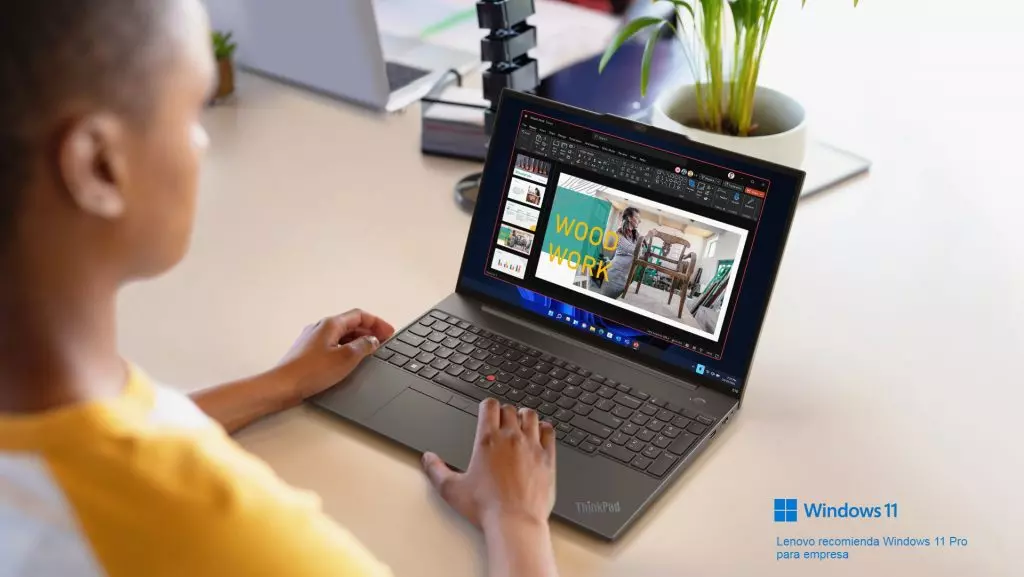
Para eso llegaron los asistentes virtuales, que no solo se han centrado en el ámbito de los ordenadores. El caso es que este programa se encargaba de activar o desactivar funciones, así como realizar búsquedas en Internet y ofrecer los resultados al recibir la orden escrita o hablada por el usuario. Así funcionan los asistentes virtuales, los cuales también han sido capaces de reconocer al usuario por la voz y tomar una decisión de hacerlo o no.
Pero es importante destacar que los usuarios han asistido a la llegada de la inteligencia artificial, algo que los ha potenciado y para bien como veremos a continuación.
Cortana o Copilot ¿cuál es mejor de los dos?
Como puedes ver por las definiciones que te dábamos antes, hay un agente en todo esto que no ha estado presente hasta este momento en que hemos hablado de inteligencia artificial. Ese es Copilot, el nuevo asistente de Microsoft que tiene mucho que aportar y es aquí donde vamos a hacer esa diferencia tan importante entre Cortana y Copilot.
Cortana, el primer asistente
Para los que tuvieron el gusto de estrenar Windows 10 en sus inicios no había nada más novedoso que usar a Cortana. Aquel círculo azul era el lugar en el que empezaban las preguntas o necesidades de muchos usuarios que acababan resueltas al desplegarse toda la parte desplegable del botón Inicio. Gracias a Edge, era capaz de encontrarte rápidamente las respuestas a las preguntas que hacías, por lo que se convirtió en una herramienta útil que te ahorraba unos clics.

Sin embargo, su uso tenía algunos límites. Y es que como asistente virtual no llegaba al punto al que ha llegado su sucesor, por lo que el asistente virtual que llevaba nombre de un célebre personaje de videojuego quedó un tanto en el olvido. Pero no creas que su adiós fue hace poco, ya que muchos usuarios seguían usándola hasta que a finales de 2023 la firma decidió prescindir de ella y finalizar su soporte por lo que te vamos a contar ahora.
Copilot, la evolución con IA
Y es que recordemos que Microsoft ha hecho buenas migas con OpenAI hasta el punto de que esta segunda compañía le ha permitido crear servicios de inteligencia artificial generativa con el nombre de su buscador de Internet: Bing. Pero esto no ha sido lo único que ha recibido ese toque de la inteligencia artificial, ya que Copilot ha sido la segunda mejora que ha traído consigo esta alianza.
Copilot llega para hacer absolutamente de todo en Windows 11. Por un lado, llega como sucesor de Cortana al más puro estilo ChatGPT. Es decir, cuando le hagas una pregunta este te responderá con los resultados que haya encontrado en Internet aunque le dará un toque de redacción personal, como si te lo estuviera contando alguien.

Pero lo mejor es que esta característica es que es realmente un asistente que se adapta a tus necesidades contando con todas las herramientas de que dispone tu ordenador. El ejemplo más claro es que puedes pedirle que te ayude a concentrarte y puede usar Spotify para ponerte música que te ayude.
Pero eso no es todo. Con un simple clic puedes pedirle que organice tu escritorio, no solo los iconos sino también las ventanas activas. Además de otras funciones como las de hacer un retoque rápido a una imagen, sus funciones dentro de Microsoft 365 también son más que interesantes. Y es que te puedes imaginar la de cosas que puede hacer por ti una IA que también es tu departamento creativo con el que hacer plantillas de PowerPoint, revisar un documento que has escrito en Word o pedirle que haga un Excel con unas características determinadas y que, por si fuera poco, funciona con reglas y funciones que tal vez desconozcas pero que funcionan a la perfección.
Lo único que debes tener en cuenta es que la integración de Copilot en Windows llega con la versión Windows 11, por lo que si eres de los que se quedó en la anterior por no tener el chip TPM tendrás que esperar a que actualices tu sistema operativo.
Queda patente que las capacidades de Copilot son muy superiores a las que Cortana tenía en su momento. Pero no te preocupes por el nombre, ya que si quieres que el nuevo asistente por IA responda al nombre de Cortana solo tienes que indicárselo y ya verás como a la siguiente pregunta o solicitud que formules se activará por sí mismo. Hay una cosa que comparten y es que tú decides si quieres usar la entrada de texto o la de voz para hacer tus consultas, pero eso ya depende de ti.